Windows 10 で Microsoft アカウントをローカル アカウントに切り替える方法
何らかの理由で Windows 10 で Microsoft アカウントを使用したくない場合は、このガイドを使用して Microsoft アカウントをローカル アカウントに切り替えることができます。最新の Windows オペレーティング システムである Windows 8、10、および 11 では、コンピューターを Microsoft アカウントに接続して、デバイス、ファイル、およびサービス (Outlook、Teams、Skype など) を他のデバイスと同期することができます。同じ Microsoft アカウントを使用してください。
Windows 10 で Microsoft アカウントを使用してサインインすると、すべての Microsoft サービスに簡単にアクセスできますが、代わりにローカル アカウントを使用した方がよい場合もあります。ローカル アカウントは通常、より安全でプライベートであり、インターネットから独立しています。 Microsoft アカウントの代わりにローカル アカウントを使用する場合は、適切な場所にいます。
このチュートリアルには、Microsoft アカウントの代わりにローカル アカウントを使用して Windows 10 にサインインする方法に関する段階的な手順が含まれています。
Windows 10 で Microsoft アカウントをローカル アカウントに切り替える方法
ステップ 1. Windows 10 の設定でローカル アカウントに切り替えます。
1. Windows を押します  + 私 キーを同時に押して Windows 設定を開きます。
+ 私 キーを同時に押して Windows 設定を開きます。
2. 設定ウィンドウで、アカウントを開きます。
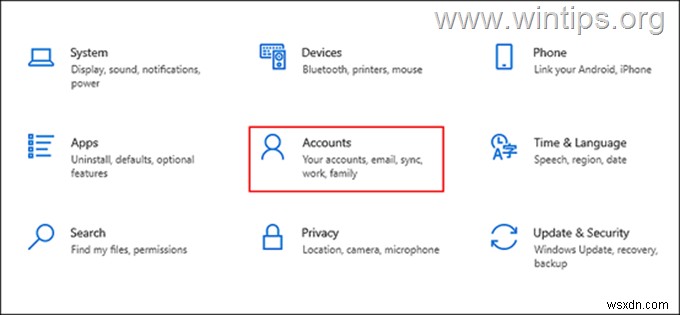
3. あなたの情報を選択 左パネルから [代わりにローカル アカウントでサインイン] をクリックします。
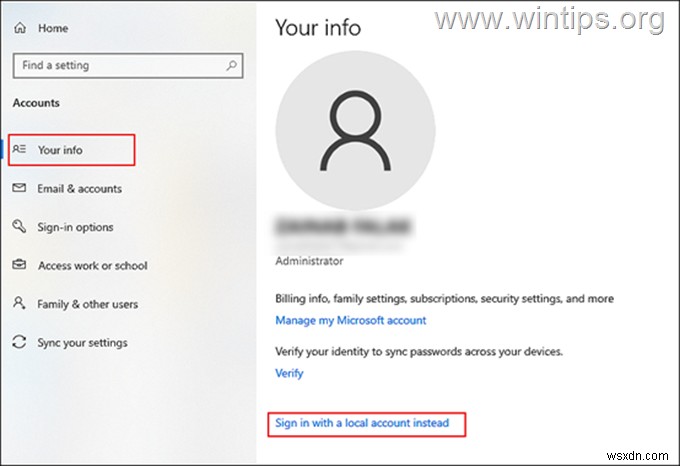
4. 次のウィンドウで、PIN を入力します または Microsoft アカウントのパスワード 次へを押します .
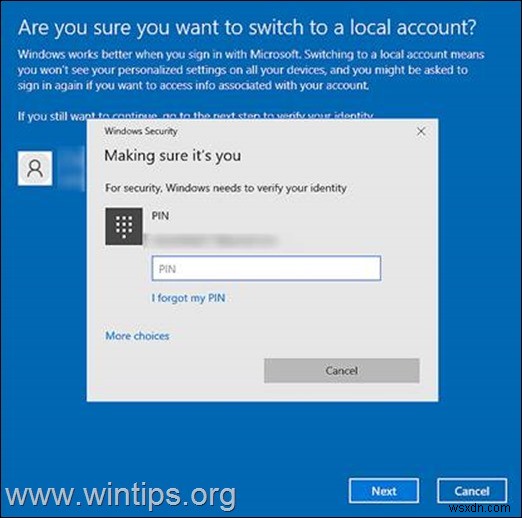
5. 次の画面で、ローカル アカウントの名前を入力し、新しいパスワードを (2 回) 入力します。パスワードを思い出すのに問題がある場合は、パスワードのヒントを入力し、[ 次へ ] をクリックします。 続行します。
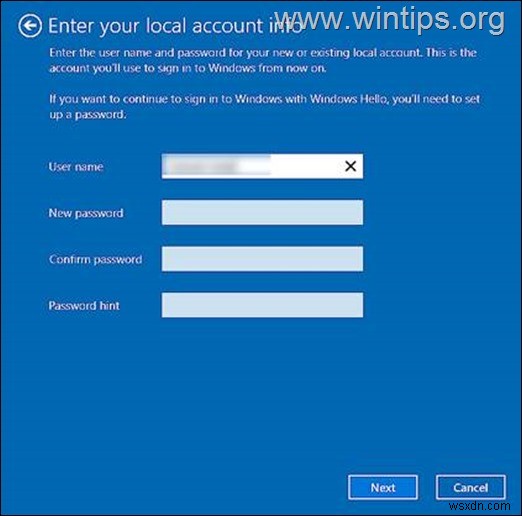
6. 次に、[サインアウトして終了] をクリックします。 ボタン。
7. 最後に、ローカル アカウントを使用して Windows に再度サインインします。これが完了すると、Windows 10 アカウントは Microsoft アカウントにリンクされなくなり、ローカル アカウントで Windows 10 にログインします。
ステップ 2. Windows 10 から Microsoft アカウントを完全に削除する方法
他のアプリ (Outlook、Teams など) で Microsoft アカウントを使用しない場合、またはコンピューターから Microsoft アカウントの情報と資格情報を完全に削除する場合は、次の手順に従います。
1. Windows を押します  + 私 キーを同時に押して Windows 設定を開きます。
+ 私 キーを同時に押して Windows 設定を開きます。
2. 設定ウィンドウで、アカウントを開きます。
3. メールとアカウントを選択します 左側と 他のアプリで使用されるアカウント の下 右ペインで選択 Microsoft アカウント
4. [削除] をクリックします そしてはい PC からアカウントを削除します。
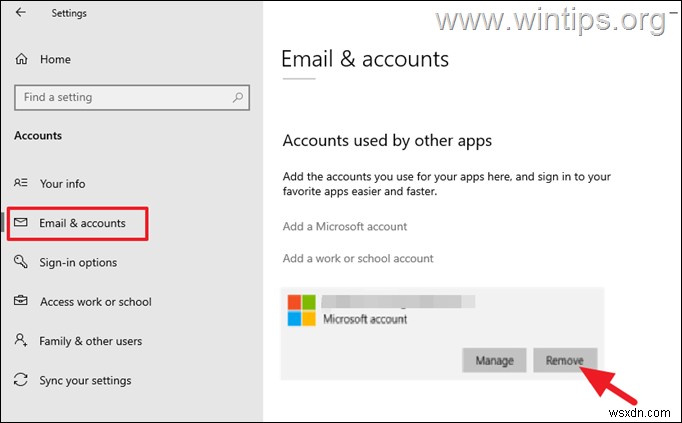
5. 最後に、再起動
それでおしまい!あなたの経験についてコメントを残して、このガイドが役に立ったかどうか教えてください。他の人を助けるために、このガイドを気に入って共有してください。
-
Windows 11 でローカル アカウントを作成する方法
Microsoft は、ここ数年、Windows 10 と Windows 11 の両方でオンライン アカウントの要件を厳しくしてきました。 Windows 11 Home では、Microsoft はローカル アカウントを作成するオプションを完全に削除しました。多くのお客様は、Windows 11 のセットアップ プロセス中に「オフライン アカウント」オプションがないことに不満を感じています。しかし、心配する必要はありません。 この投稿では、Windows 11 でローカル アカウントを作成する方法をいくつか紹介しました。 Microsoft アカウントは必要ありません または、Window
-
Microsoft アカウントなしで Windows 11 をセットアップする方法
Microsoft は Windows 11 で多くの変更を導入しましたが、コア機能の多くは同じままでした。これには、Home バージョンを実行しているデバイスをセットアップするための Microsoft アカウントの要件が含まれますが、これはまもなく Windows 11 Pro にも適用されます。 多くの人にとって、サインインまたは Microsoft アカウントの作成は非常に理にかなっています。 Microsoft 365 や Office アプリから OneDrive や Outlook まで、Microsoft のすべての一般的な Windows ソフトウェアのハブとして機能しま
